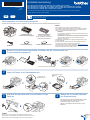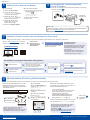Gerät auspacken und Lieferumfang überprüfen
Tonerkartusche und
Trommeleinheit-Baugruppe
Tonerkartuschen-Ersatz
(nur DCP-L2627DWXL /
MFC-L2827DWXL; zur späteren
Verwendung aufbewahren)
Netzkabel Installationsanleitung Produkt-Sicherheitshinweise
1Entfernen Sie das Verpackungsmaterial und setzen Sie die Tonerkartusche und
Trommeleinheit-Baugruppe ein
2Legen Sie Papier in die Papierkassette ein
3Schließen Sie das Netzkabel an und schalten Sie das
Gerät ein
Rückseite Vorderseite
HINWEIS:
Suchen Sie vor dem Anschließen des Netzkabels das Schild mit der
Seriennummer an der Rückseite oder Seite des Geräts. Notieren Sie sich
diese Nummer für die Produktregistrierung und den Garantie-Support.
HINWEIS:
•Der Lieferumfang kann je nach Land unterschiedlich sein.
•Die verfügbaren Anschlussschnittstellen variieren abhängig vom Modell.
Wenn Sie eine Kabelverbindung verwenden, müssen Sie das richtige
Kabel für die verwendete Schnittstelle erwerben.
•USB-Kabel
Wir empfehlen die Verwendung eines USB-2.0-Kabels (Typ A/B), das
nicht länger als 2 Meter ist.
•Netzwerkkabel (nur für Modelle mit kabelgebundenem Netzwerk)
Verwenden Sie ein Straight-Through Twisted-Pair-Kabel der
Kategorie 5 (oder höher).
•Die Bildschirme und Abbildungen in dieser Installationsanleitung zeigen
das MFC-L2860DW.
•Brother bemüht sich, Abfall zu reduzieren und Rohmaterial sowie die
Energie, die zur Produktion erforderlich ist, einzusparen.
Hier erfahren Sie mehr über unsere Umweltarbeit: www.brotherearth.com.
•Bewahren Sie das gesamte Verpackungsmaterial und den Karton für den
Fall auf, dass Sie das Gerät versenden müssen.
Entfernen Sie das orangefarbene Teil.
1
1
2
Drücken Sie feste.
Überschreiten Sie diese
Markierung
nicht.
4Wählen Sie Ihr Land/Ihre Sprache
(nur Ersteinrichtung)
Nachdem Sie das Gerät eingeschaltet haben, müssen
Sie möglicherweise das Land oder die Sprache
einstellen (abhängig von Ihrem Gerät).
Befolgen Sie bei Bedarf die Anweisungen auf dem
Bildschirm.
Entfernen Sie das Schutzband oder die Schutzfolie, mit denen das Gerät und das Verbrauchsmaterial abgedeckt sind.
Passen Sie die
Papierführungen an.
Installationsanleitung
Lesen Sie zuerst die Produkt-Sicherheitshinweise, lesen Sie dann diese Installationsanleitung zur korrekten Installation.
Nicht alle Modelle sind in allen Ländern erhältlich.
Die aktuellen Bedienungsanleitungen sind auf der Brother-Support-Website verfügbar:
support.brother.com/manuals
DE IT
DCP-L2600D / DCP-L2620DW / DCP-L2622DW / DCP-L2625DW / DCP-L2627DW /
DCP-L2627DWXL / DCP-L2627DWE / DCP-L2640DN / DCP-L2660DW / DCP-L2665DW / MFC-L2802DN /
MFC-L2800DW / MFC-L2802DW / MFC-L2827DWXL / MFC-L2827DW / MFC-L2835DW / MFC-L2860DWE /
MFC-L2860DW / MFC-L2862DW / MFC-L2886DW / MFC-L2922DW
D02VXD001-00
GER
Version A

7Verbinden Sie den Computer oder das Mobilgerät mit Ihrem Gerät
Befolgen Sie diese Schritte, um die Einrichtung mit einer der Anschlussarten abzuschließen, die für das Gerät verfügbar sind.
Besuchen Sie setup.brother.com, um Brother-
Software herunterzuladen und zu installieren.
Folgen Sie den
Anweisungen und
Aufforderungen auf
dem Bildschirm.
setup.brother.com
Einrichtung abgeschlossen
Sie können nun mit Ihrem Gerät
drucken und scannen.
Anschließen nicht möglich? Überprüfen Sie Folgendes:
Starten Sie Ihren Wireless Access Point
oder Router neu (sofern möglich).
Fahren Sie mit dem nächsten Schritt
fort, wenn das nicht möglich ist.
Trennen Sie das Kabel.
Verkabeltes Netzwerk
USB-Verbindung
Wenn das Problem nicht behoben wurde,
fahren Sie mit fort.
Wenn das Problem nicht behoben wurde,
lesen Sie die FAQ & Fehlerbehebung unter
support.brother.com.
Starten Sie das Gerät und
den Computer neu und
fahren Sie mit fort.
8Manuelle drahtlose Einrichtung (drahtlose Modelle)
Suchen Sie die SSID (Netzwerkname) und den
Netzwerkschlüssel (Kennwort) am drahtlosen
Zugangspunkt oder Router und tragen Sie diese
in die Tabelle unten ein.
SSID (Netzwerkname)
Netzwerkschlüssel (Kennwort)
Falls Sie die Informationen nicht finden
können, wenden Sie sich an Ihren
Netzwerkadministrator oder an den Hersteller
Ihres Wireless Access Points oder Routers.
SSID: XXXXXXX
Netzwerkschlüssel: XXXX
Für Touchscreen-Modelle:
Drücken Sie >
[Wi-Fi-Netzwerk suchen].
Befolgen Sie die Anweisungen
im Touchscreen.
Gehen Sie zu ,
um Software zu
installieren.
Wenn das Setup nicht erfolgreich war, starten
Sie Ihr Brother-Gerät und Ihren drahtlosen
Zugangspunkt oder Router neu, und
wiederholen Sie .
Wenn der Vorgang immer noch nicht erfolgreich
war, besuchen Sie support.brother.com.
•Für LCD DCP-Modelle:
HaltenSie▲oder▼gedrückt(oderdrücken
Sie die Tasten wiederholt), um eines der
folgenden Zeichen auszuwählen:
0123456789abcdefghijklmnopqrstuvwxyz
ABCDEFGHIJKLMNOPQRSTUVWXYZ
(leerz.)!"#$%&'()*+,-./:;<=>?@[\]^_‘{|}~
Wenn das Wireless-Setup erfolgreich war, wird auf
dem Touchscreen/LCD [Verbunden] angezeigt.
Wichtiger Hinweis zur
Netzwerksicherheit:
Das Standardkennwort zur Verwaltung der
Geräteeinstellungn befinden sich an der
Rückseite des Geräts und ist mit „Pwd“
gekennzeichnet.
Wir empfehlen, das Standardkennwort
umgehend zu ändern, um das Gerät vor
unautorisiertem Zugriff zu schützen.
Wenn die drahtlose Einrichtung nicht erfolgreich ist, versuchen Sie, die Verbindung manuell einzurichten.
Wireless-Netzwerk
6Anschließen des Telefonleitungskabels
(für MFC-Modelle)
Wenn Sie nicht vorhaben, die Faxfunktion dieses Geräts zu verwenden,
fahren Sie mit Schritt fort.
Für LCD-Modelle:
Drücken Sie Menu (Menü) und
wählen Sie dann [Netzwerk] >
[WLAN(Wi-Fi)] >
[Netzw. suchen].
Befolgen Sie die Anweisungen
im Display.
Wählen Sie die SSID (Netzwerkname) für Ihren
Access Point oder Router aus und geben Sie den
Netzwerkschlüssel (Kennwort) ein.
(Für Europa)
Wenn Sie es benötigen, senden wir Ihnen kostenlos ein Brother-Originalkabel zu.
Besuchen Sie www.brother.eu, um uns zu kontaktieren.
5Wählen Sie Ihre Sprache (bei Bedarf)
Für Touchscreen-Modelle:
1. Drücken Sie auf dem Touchscreen
des Gerätes [Einstell.] >
[Alle Einstell.] >
[Inbetriebnahme] >
[Displaysprache].
2. Drücken Sie Ihre Sprache.
3. Drücken Sie .
Für LCD-Modelle:
1. Drücken Sie Menu (Menü).
2. DrückenSie▲oder▼,um
[Inbetriebnahme] anzuzeigen,
und drücken Sie dann OK.
3. DrückenSie▲oder▼,um
[Displaysprache] anzuzeigen,
und drücken Sie dann OK.
4. DrückenSie▲oder▼zur
Auswahl Ihrer Sprache und
drücken Sie dann OK.
5. Drücken Sie Stop/Exit (Stopp).
(Beispiel für
Deutschland)
Ausführliche Geräteinformationen und Produktspezifikationen finden Sie im Online-Benutzerhandbuch unter
support.brother.com/manuals. © 2023 Brother Industries, Ltd. Alle Rechte vorbehalten.
D02VXD001-00
-
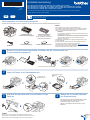 1
1
-
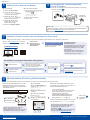 2
2
Brother HL-L2480DW Kurzanleitung zur Einrichtung
- Typ
- Kurzanleitung zur Einrichtung
- Dieses Handbuch eignet sich auch für
Verwandte Artikel
-
Brother HL-L2460DW(XL) Kurzanleitung zur Einrichtung
-
Brother DCP-L5510DN Kurzanleitung zur Einrichtung
-
Brother MFC-8460N Benutzerhandbuch
-
Brother NC-2200w Kurzanleitung zur Einrichtung
-
Brother HL-L2315DW Bedienungsanleitung
-
Brother HL-L9200CDWT Benutzerhandbuch
-
Brother MFC-8840DN Benutzerhandbuch
-
Brother MFC-L8895CDW Benutzerhandbuch
-
Brother HL-L9200CDWT Benutzerhandbuch
-
Brother FAX-2840 Benutzerhandbuch